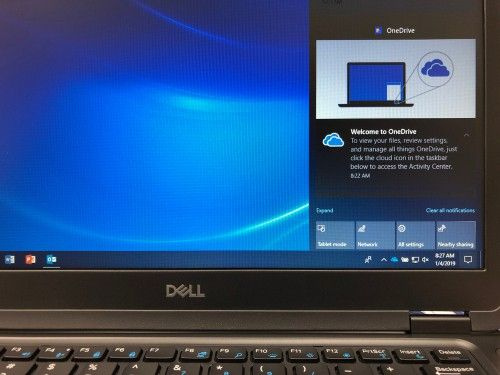Cum se resetează din fabrică Samsung Galaxy S6
Ce știți despre resetarea din fabrică a Samsung Galaxy S6 ? Resetarea din fabrică a Galaxy S6 vă poate ajuta dacă funcționează lent. Cu toate acestea, bateria se descarcă rapid sau dacă spațiul de stocare de pe telefonul mobil este scăzut. De asemenea, este util să faceți acest lucru înainte de a dona, vinde, recicla sau furniza telefonul altcuiva.
cum să importi o lume Minecraft
Sperăm că întregul proces de resetare a dispozitivelor Samsung este destul de la îndemână și simplu. Dar dacă vă faceți timp pentru a face o copie de rezervă completă a dispozitivului, atunci nu vă faceți griji că pierdeți date importante.
Ce face o resetare din fabrică?
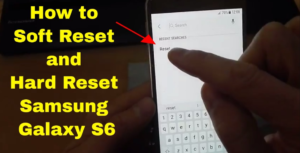
Înainte de a efectua o resetare din fabrică, trebuie să știți ce înseamnă. Pe scurt, acest întreg proces vă readuce dispozitivul la modul în care era când a ieșit din pachet. După ce ați făcut resetarea, dvs. sau celălalt proprietar doriți să parcurgeți întregul proces de configurare. De exemplu, conectați-vă la Google și instalați sau creați aplicații de rezervă.
Dacă nu sunteți gata să treceți la o resetare din fabrică, încercați mai întâi o resetare soft. Asigurați-vă că nu șterge datele, dar poate rezolva unele probleme de performanță. Cum ar fi repornirea computerului. O resetare soft înseamnă doar oprirea smartphone-ului și pornirea din nou. Nu doar acest lucru, ci și puteți utiliza opțiunea de repornire dacă nu funcționează.
înlocuiește folderul Windows 10
Soft Reset Samsung Galaxy S6
Dacă Samsung Galaxy S6 devine înghețat și nu poate răspunde la nimic, încercați o resetare soft. După cum am menționat mai devreme, o resetare soft va reporni dispozitivul, dar nu poate elimina date.
- Apăsați lung pe Putere și Volum scăzut butoanele timp de aproximativ 10 secunde până când dispozitivul se oprește.
Hard Reset Samsung Galaxy S6
Sau altfel, dacă aveți probleme tehnice continue cu dispozitivul dvs. în care acesta nu va începe, se blochează sau nu funcționează defectuos, vă recomandăm să încercați o resetare hard. O resetare hard va elimina toate datele din memoria dispozitivului și le va readuce la valorile implicite din fabrică.
Înainte de a efectua o resetare din fabrică, faceți la început o copie de rezervă pe Android, astfel încât să nu puteți pierde date sau setări. Mergeți spre Setări> Backup și resetare și pornește Faceți o copie de rezervă a datelor mele . Apoi, puteți conecta un cont Google dacă nu ați făcut deja acest lucru. După ce ați făcut o copie de siguranță a datelor dvs., puteți face o resetare din fabrică în siguranță.
Metoda 1 - Din cheile hardware
Pasul 1:
Folosind Samsung Galaxy S6 oprit complet, țineți apăsat Creșterea volumului + Acasă + Putere butoane împreună.
Pasul 2:
Când apare logo-ul (Samsung Galaxy), eliberați doar Putere buton, dar țineți apăsat Creșterea volumului și Acasă .
cum se descarcă onenote
Pasul 3:
De asemenea, dacă Recuperarea sistemului Android apare ecranul, eliberați pur și simplu toate butoanele.
Pasul 4:
Apoi utilizați Volum scăzut pentru a muta selecția la ștergeți datele / resetarea din fabrică , apoi lovit Putere pentru a selecta acea selecție.
Pasul 5:
Apoi utilizați Volum scăzut pentru a comuta selecția la Da, sterge toate datele utilizatorului , apoi lovit Putere pentru a selecta acea selecție.
Pasul 6:
Așteptați puțin până când resetarea se termină. Apoi vi se va solicita să Restartati acum . Lovit Putere pentru a selecta acea selecție.
Metoda 2 - Utilizarea meniului Setări
- Alege Aplicații > Setări > Backup și resetare > Resetați dispozitivul > Ștergeți totul .
Concluzie:
Iată totul despre resetarea din fabrică a Samsung Galaxy S6. Dacă sunteți unul dintre utilizatorii care se confruntă cu orice problemă, atunci anunțați-ne. Dacă credeți că este util, atunci împărtășiți sugestiile dvs. în secțiunea de comentarii de mai jos. Ați găsit vreo altă metodă alternativă pe care credeți că nu o putem acoperi în acest articol? Oferim remedieri pentru problemele legate de Android gratuit, deci dacă aveți o problemă cu dispozitivul dvs. Android. Atunci nu ezitați să ne anunțați mai jos!
Pana atunci! Rămâi în siguranță 🥰
cum se rădăcină z981
Citește și: